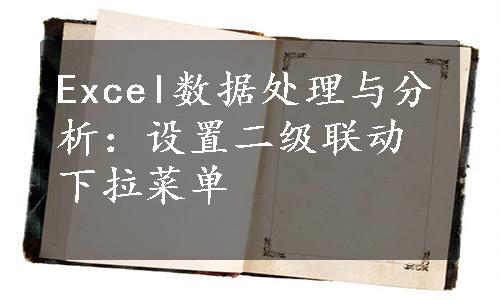
所谓二级联动下拉菜单,就是可以根据前一级所选择的内容自动显示不同的下拉选项,前后级之间存在上下对应关系的菜单。例如要在前面的列显示省份,在后面的列显示城市,当前面的列为不同的省份时,后面的列能够自动显示该省份中的城市,而不显示其他省份的城市。
如图3.3.4-1所示,A1:E1单元格区域为省份名称,A2:E7单元格区域为对应的城市,要求根据这些数据制作二级联动下拉菜单。
在工作表中选择要输入省份名称的位置,在这里使用的是G2:G7单元格区域。选择G2:G7单元格区域,切换至“数据”选项卡,单击“数据工具”选项组中的“数据验证”命令。接着在打开的“数据验证”对话框中,将允许条件设置为“序列”,然后单击“来源”右侧的折叠按钮,返回工作表中选择A1:E1单元格区域,或在输入框中直接输入公式“=$A$1:$E$1”,如图3.3.4-2所示,操作完成后单击“确定”按钮关闭对话框完成设置。

图3.3.4-1 输入数据源

图3.3.4-2 设置一级下拉菜单(www.xing528.com)
单击H2单元格,切换至“数据”选项卡,使用上述介绍的方法打开“数据验证”对话框,在打开的“数据验证”对话框中,将允许条件设置为“序列”,在“来源”下方的输入框中输入公式“=OFFSET($A$1,1,MATCH($G2,A$1:E$1,)-1,COUNTA(OFFSET($A$1,1,MAT CH($G2,A$1:E$1,)-1,100)))”,如图3.3.4-3所示(该图中的公式无法全部显示),输入完毕后单击“确定”按钮关闭对话框完成设置。
按以上步骤完成设置后,在G2单元格中通过下拉菜单选择省份名称后,H2单元格内的下拉式菜单中会自动显示与该省份相对应的城市名称,如图3.3.4-4所示。

图3.3.4-3 设置二级下拉菜单

图3.3.4-4 二级下拉菜单的输入效果
免责声明:以上内容源自网络,版权归原作者所有,如有侵犯您的原创版权请告知,我们将尽快删除相关内容。




